I en tid og tidsalder, hvor teknologi i stigende grad bliver en integreret del af vores daglige liv, kan selv de mindste problemer vedrørende en hurtig, stabil internetforbindelse have en negativ indvirkning på vores personlige og professionelle liv.
Jeg har personligt oplevet et sådant problem, hvor min Cox WiFi-router begyndte at blinke orange lys og nægtede at give mig adgang til internettet.
Som en person, der er stærkt afhængig af onlinemøder og forelæsninger til mit arbejde, havde jeg ikke tid til at vente på, at Cox's supportteam kunne identificere og løse problemet.
Så jeg tog min telefon frem og gik på jagt rundt på internettet og prøvede at finde måder at løse problemet på, og det viste sig, at flere andre mennesker også er stødt på det samme problem.
I denne artikel har jeg sammenfattet alt, hvad der er at vide om dette problem, og jeg vil tage dig igennem de forskellige måder at afhjælpe problemet på.
For at rette det orange blinkende lys på din Cox-router skal du først prøve at genstarte routeren, tjekke for løse kabler, flytte routeren, opgradere software og hardware og rydde dens DNS-cache. Hvis intet virker, skal du kontakte Coxs tekniske supportteam.
Hvad betyder det blinkende orange lys på Cox-routeren?


Hvis dit WiFi ikke fungerer, vil du bemærke, at din routers LED-lys begynder at blinke orange i stedet for den sædvanlige grønne eller gullige farve.
Hver farve repræsenterer en anden tilstand, tilstand eller problemstilling for enheden.
Det blinkende orange lys betyder, at gatewayen gør sit bedste for at oprette forbindelse til netværket og give dig internetadgang, hvorimod en fast orange farve betyder, at routeren ikke har kunnet gøre det.
Her er nogle af de sædvanlige årsager til dette problem, som vil hjælpe dig med at løse det i et hurtigere tempo:
Løse eller slidte kabler og ledninger
Din routers ethernet- eller koaksialkabel er muligvis ikke tilsluttet korrekt eller kan være i den forkerte port, hvilket kan forårsage problemet med netværket.
Hvis du er sikker på, at kablerne er korrekt placeret, kan problemet stadig vedvare på grund af de interne kompositmaterialer af ledningerne, der undergår slid gennem årenes brug.
Beskadigede eller ikke-responsive porte
Kontroller, om alle porte på routeren har komplette tænder.
Hvis nogen af portene mangler en del eller to, kan det være årsagen til netværksproblemet.
Du bliver nødt til at få repareret de beskadigede porte eller købe en helt ny router.
IP-adresse eller DNS-cache-fejl
En fejl i DNS-cache eller IP-adresse er den mest almindelige årsag til blokering af internetadgang, som det opleves af folk.
Årsagen til dette kan være mange, inklusive de gemte webstedsdata på din enhed.
Nu hvor du måske har fundet ud af årsagen til problemet med din router, er her de forskellige måder, hvorpå du kan prøve at løse problemet selv:
Genstart routeren
Nogle gange er en simpel genstart alt, der skal til for at løse et forbindelsesproblem.
Så før du går videre, prøv at genstarte hele Cox-sættet, inklusive modemmet og routeren.
Den korrekte måde at gøre dette på er ved at frakoble enheden eller slukke for strømmen i mindst 30 sekunder før du tænder den igen.
Tjek for serviceafbrydelser
Nogle gange er det måske slet ikke din enheds skyld. Serviceafbrydelser sker fra tid til anden fra internetudbyderens ende. Så hold øje med det.
Sådan tjekker du for udfald via Cox-webstedet:
- Log ind på din konto, og tryk på Min kontooversigtsmenu
- Fra rullemenuen, der lige er åbnet, skal du klikke på Administrer mit udstyr
- Hvis der er en strømafbrydelse, vises den øverst på skærmen
Alternativt kan du ringe til Cox og spørge dem, om der er en strømafbrydelse, selvom de fleste ville vælge den førstnævnte mulighed på grund af Cox's travle telefonlinjer.
Tjek for løse/beskadigede kabler
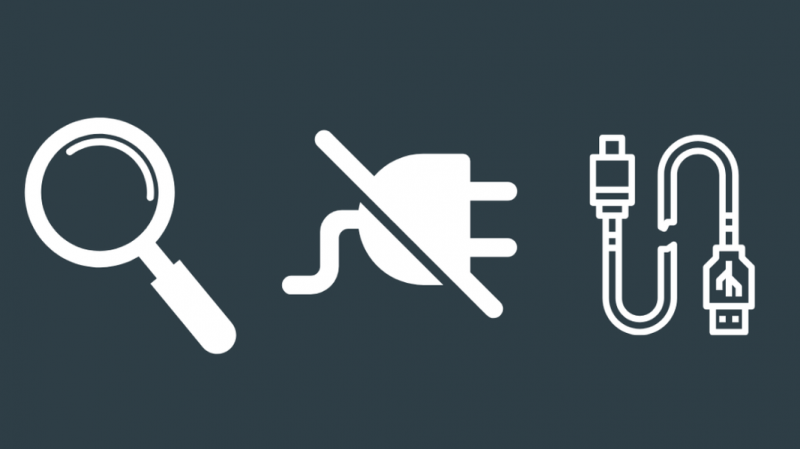
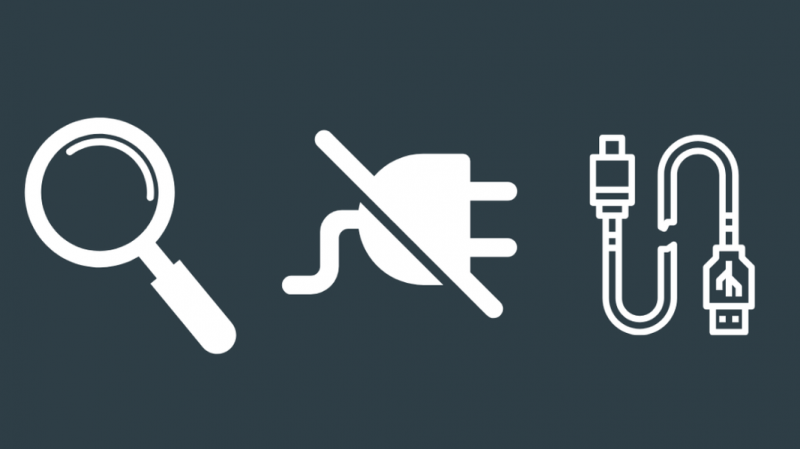
Prøv at fjerne routerens Ethernet-kabel og genindsætte det i den korrekte port, og sørg for, at du hører kliklyden, når du tilslutter den igen.
Bortset fra Ethernet-kablet skal du kontrollere koaksialkablet for at se, om hver ende er korrekt fastgjort til henholdsvis gatewayen og væggen.
Hvis kablerne tilfældigvis er beskadigede eller for slidte til at fungere korrekt, har du intet andet valg end at udskifte dem.
Flyt routeren for bedre signal
Problemet kan være, at routeren og enheden er for langt fra hinanden eller placeret i et område med lavt signal, hvilket fører til et fald i WiFi-signalstyrken.
Hvis dette er tilfældet, så prøv at bringe enheden og routeren tættere på hinanden.
Sørg også for, at der ikke er nogen forhindringer mellem routeren og enheden, der muligvis kan forstyrre signalet.
Hvis du generelt står over for signalproblemer rundt omkring i huset, kan du holde øje med bedste mesh Wi-Fi-routere til tykke vægge derude i dag.
Opdater routerens firmware


For konsekvent at give en stabil internetforbindelse opgraderes modemer rutinemæssigt af virksomheden for at sikre, at de bliver ved med at udnytte deres maksimale potentiale.
Årsagen til dine forbindelsesproblemer kan være, at dit modem stadig bruger en ældre version af dets firmware.
Ved at opdatere firmwaren via udbyderens websted kan du muligvis ikke kun løse forbindelsesproblemet, men også forbedre beskyttelsen og opgradere firewallen.
Begræns antallet af enheder, der er tilsluttet routeren
Jo flere enheder, der samtidigt opretter forbindelse til din router, jo mere belastende bliver det på routeren, og til gengæld fungerer den langsommere.
Sørg for at lukke alle ubrugelige baggrundsapplikationer på dine enheder og afbryd enhver inaktiv enhed for at forbedre forbindelsesstyrken.
Opgrader din router
Det er værd at bruge tid på at tjekke, om du bruger en alt for gammel version af den router/modem Cox tilbyder.
Hvis dine hvidevarer er forældede, så er den eneste løsning at købe et nyt, moderne fra Cox.
Ryd DNS- og cachedata
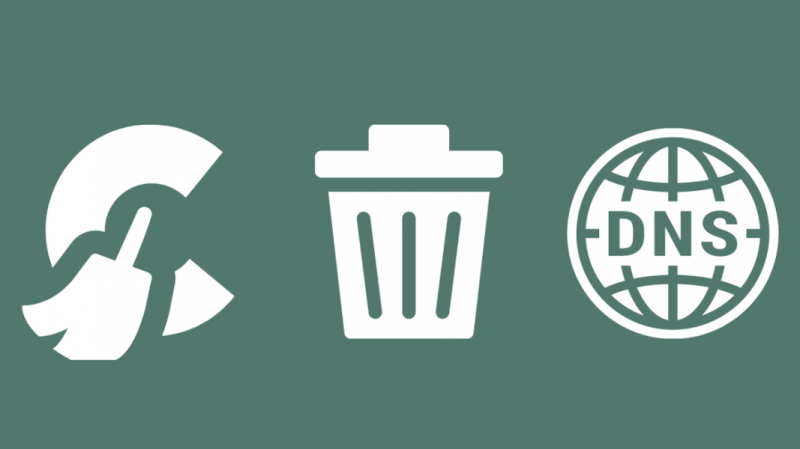
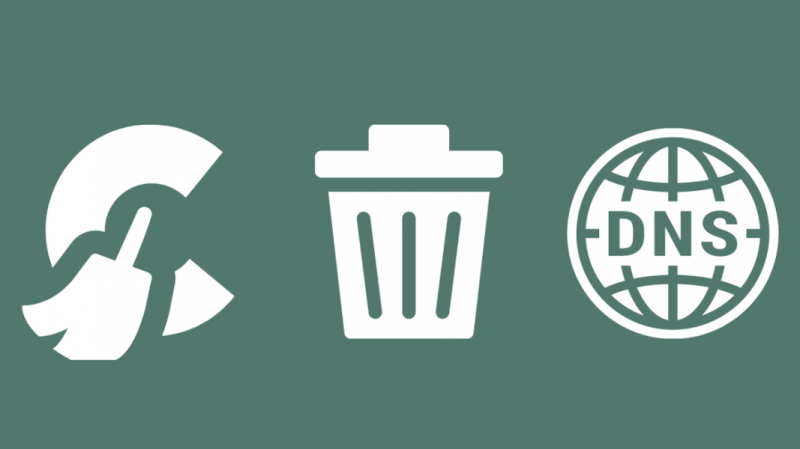
Årsagen til dit forbindelsesproblem kan være en DNS-cachefejl, som er et problem, der opleves meget almindeligt af folk.
Prøv at rydde dine cachedata fuldstændigt, og se om det løser problemet.
Nulstil modemmet
Her taler vi ikke om en simpel genstart eller genstart, men en komplet nulstilling af modem, der vender tilbage til fabriksindstillingerne.
For at gøre dette skal du trykke på og holde nulstillingsknappen på gatewayen nede i mere end 8 sekunder, eller indtil alle LED-lamper slukker eller blinker.
Denne løsning virker til problemer som f.eks langsomme uploadhastigheder og Ethernet er langsommere end Wi-Fi såvel.
Kontakt support


Hvis du har fulgt hvert trin, der er beskrevet i denne artikel korrekt, og problemet stadig fortsætter, så er det tid til at kontakte Coxs tekniske supportteam.
Forklar problemet for dem, og de vil enten guide dig gennem løsningen eller sende en tekniker til at hjælpe dig med problemet.
Afsluttende tanker
Nu ved du, hvorfor din Cox-router blinker orange, og hvad du skal gøre ved det.
Husk på, at det måske ikke altid er et problem med routeren, men også kan være et problem på virksomhedens side.
Hvis der er et forbindelsesproblem i hele netværket, vil de indsætte et team af eksperter til at rette op på det.
Husk også, at når du nulstiller dit modem, vender det tilbage til fabriksindstillingerne og rydder alle data, og du bliver nødt til at konfigurere det igen.
For kun at udføre et hvil, hvis du absolut er nødt til det. Og hvis du har brug for at gøre det, skal du huske at notere dine nuværende indstillinger, før du nulstiller.
Nogle gange ville det være tilstrækkeligt blot at give det lidt tid og lade virksomheden ordne tingene.
Når lyset på din router lyser grønt, betyder det, at internetforbindelsen er tilbage til normal.
Du kan også nyde at læse:
- Cox Panoramic Wi-Fi virker ikke: Sådan rettes
- Link/Carrier Orange Light: Sådan løses [2021]
- Sådan programmeres Cox Remote til tv på få sekunder [2021]
- Sådan nulstiller du Cox Remote på få sekunder [2021]
- Fire TV Orange Light: Sådan repareres på få sekunder [2021]
Ofte stillede spørgsmål
Hvordan nulstiller jeg min Cox WiFi?
Tryk og hold nulstillingsknappen på gatewayen nede i mindst 8 sekunder, eller indtil alle lysene på enheden slukker.
Når du genstarter gatewayen, vender den tilbage til fabriksindstillingerne.
Hvad betyder det, når din WiFi-boks blinker grønt?
Hvis din WiFi-boks tilfældigvis blinker grønt, betyder det, at modemmet har registreret et link til din internetudbyder, men endnu ikke har kunnet etablere forbindelsen.
Hvordan nulstiller jeg adgangskoden til min panoramarouter?
Åbn først en browser og ryd dens cookies og cache. Gå derefter til adminportalen for at få adgang til adminportalen og log ind ved at indtaste brugernavnet som admin og adgangskoden som adgangskode. Det Skift kodeord dukker op, hvor du kan nulstille adgangskoden.
Hvad er WPS-tilstand?
WiFi Protected Setup eller WPS er en trådløs netværkssikkerhedsstandard til at danne hurtigere og nemmere forbindelser mellem en router og en trådløs enhed.
